自作/市販/レンタルDVDをiPhoneに取り込みする方法をご紹介!Windows/Mac!

パソコンを経由してDVDの映像をiPhoneに取り込むことはできますか?
DVDの映像をiPhoneに取り込む方法教えてください。
DVDをiPhoneに取り込む方法は何がありますか?
―ヤフー知恵袋
こういった疑問を抱える方に向けて、今回はWindows/Mac でDVDをiPhoneに取り込みする方法(必要なもの、操作手順)をご紹介します。自作DVDはもちろん、コピーガード付きの市販・レンタルDVDもiPhoneに取り込めるので、ぜひ参考にしてください。
目次
1. DVDをiPhoneに取り込むには?
2. DVDをiPhoneに取り込む時に必要なもの
3. DVDをiPhoneに取り込む操作手順〜ただの2ステップ
- ステップ1. WinX DVD Ripper PlatinumでDVDの映像をパソコンに取り込み、保存する
- ステップ2. DearMob iPhoneマネージャーでパソコンに保存してあるDVDの映像iPhoneに送る
4. まとめ
1. DVDをiPhoneに取り込むには?
自作のDVDや、自分で購入したDVD、レンタル屋から借りてきたDVDなどを手持ちのiPhoneに取り込すると、DVDの映像内容をいつでもどこでも見られるようになります。
さて、DVDをiPhoneに取り込みするには、どうすればいいでしょうか?
DVDをiPhoneに取り込む方法は大まかに以下の2種類があります。
【パソコン経由】
- この方法はDVDの映像をパソコンにリッピングしてから、iPhoneに送るんです。
- DVDの内容を動画に変換し、iPhoneに保存されるので、外出時にもiPhoneだけでDVDの映像を再生することができます。
【パソコンなし】
- パソコンなしの場合は、専用機器でDVDの映像をiPhoneに読み込み、再生することができます。
- この方法はスマホ用のDVDドライブ(例えば、DVDミレル)及び該当アプリが必須となります。
- ただ、スマホ用のDVDドライブは価格がちょっと高いです。しかも、厳密に言うとDVDの映像がiPhoneに保存されていないです。外出の時にiPhoneでDVDを見たい場合、DVDディスクとスマホ用のDVDドライブを一緒に持ち運ぶ必要があります。
確実にDVDをiPhoneに取り込みしたいと思う方に、パソコン経由で取り込みする方法をおすすめします。
2. DVDをiPhoneに取り込む時に必要なもの
パソコン経由でDVDをiPhoneに取り込みする場合、パソコンやiPhone、取り込みたいDVDディスクはもちろん、DVDリッピングソフトとiPhoneファイル転送ソフトの二つが必須となります。
DVDリッピングソフトオススメ〜WinX DVD Ripper Platinum
パソコンやiPhoneへDVDに保存してある動画データをそのままに取り込むことが不可能です。
最初にDVDリッピングソフトを利用して、DVDを動画ファイルに変換し、それをパソコンに取り込みしなければならないです。
一般、コピーガードなしのDVDディスクはフリーのDVDリッピングソフトさえあればOKです。例えば、DVD Decrypter、 DVD Shrink、HandBrake、MacTheRipperなどです。
もし、コピーガード付きの市販DVDやレンタルDVDをパソコンに取り込みしたい場合、DVDコピーガード解除機能を持つDVDリッピングソフトが必要です。
今回はパワフルなDVDコピーガード解除機能を実装したWinX DVD Ripper PlatinumというDVDリッピングソフトをおすすめします。
- ✅ WinX DVD Ripper Platinum
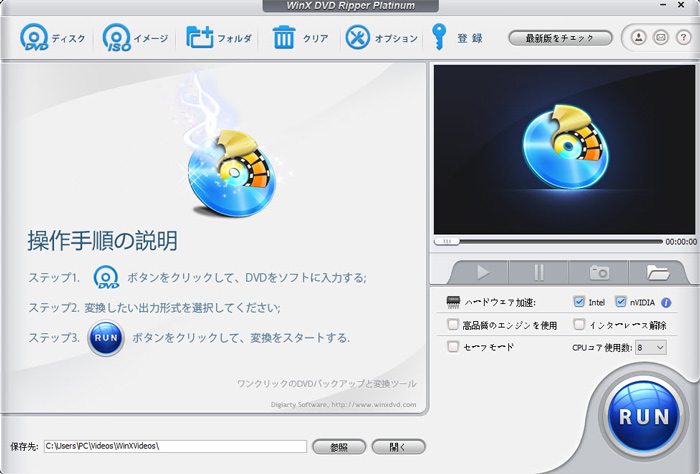
- 対応OS:Windows/Mac
- 日本語:対応
- 対象となるDVD:自作DVD・レンタルDVD・市販DVD
- 公式サイト:https://www.winxdvd.com/dvd-ripper-platinum/index-jp.htm
WinX DVD Ripper PlatinumはDVDをリッピングすることを特化した高性能のソフトウェアです。
【コピーガード解除機能がすごい】
RC、CSS、UOPs、APS、RCE、容量偽装、Sony ARccOS、Disney X-project DRM等、数多くのDVDコピーガードを外すことができます。
出力フォーマットは豊富
コピーガードで保護されているDVDディスクに保存してある内容をISOイメージファイル、動画・音声ファイル(MP4,WMV, FLV, AVI, MOV, MP3など)に変換し、それをパソコンに保存することもできます。また、iPhoneやAndroidスマホ、タブレット、ウェブサイト用のプロファイルが用意されているので、目的に応じてDVDを変換することができます。
【素早くて簡単】
ハードウェアアクセラレーションなどの技術を採用したので、DVDリッピング速度も優秀です。
DVDのリッピング作業も非常に簡単です。自動で DVDに施されたコピーガードを認識し解除するので、DVDを読み込んだ後、出力フォーマットを選択するだけです。
【画質を最大限度に維持する】
高品質エンジンによって、変換された動画ファイルの画質を最大限度に維持できます。画質の劣化を心配する必要はありません。
自作DVDや古いDVD、最新DVD、海外DVD等をiPhoneの対応動画ファイルへ簡単に変換し、それをパソコンに保存したいと思った方、WinX DVD Ripper Platinumを試してみましょう。
iPhoneファイル転送ソフトオススメ〜DearMob iPhoneマネージャー
パソコンに保存してある動画ファイルをiPhoneに送る方法は沢山あります。例えば、iTunes、iCloud、iPhoneファイル転送ソフト、オンラインストレージ(Dropbox・GoogleDrive)、メール、SNS等あります。
DVDから取り出した動画ファイルは容量が大きい場合が多いです。その容量の大きい動画をパソコンからiPhoneに転送する場合、安定的に高速でiPhoneとパソコンの間でやり取りできるiPhoneファイル転送ソフトを選択したほうが良いです。
おすすめなiPhoneファイル転送ソフトは「DearMob iPhoneマネージャー」です。
- ✅ DearMob iPhoneマネージャー
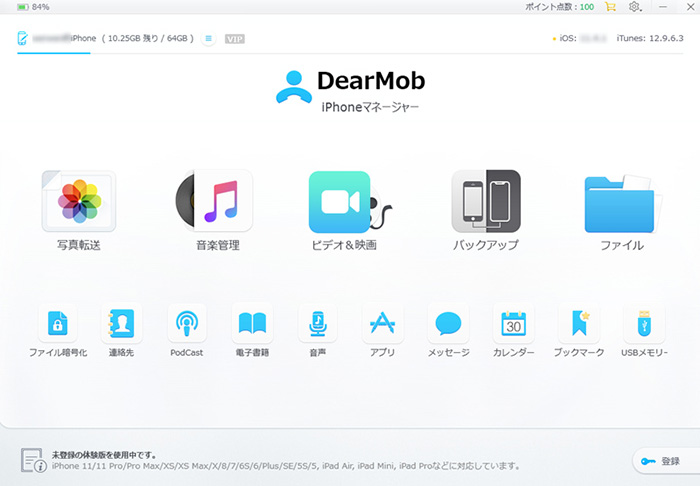
- 対応OS:Windows&Mac
- 日本語:対応
- 対象となるデータ:写真・ビデオ・音楽・PDF・電子書籍・Word・エクセル・連絡先…
- 公式サイト:https://www.5kplayer.com/iphone-manager-jp/
DearMob iPhoneマネージャーはiOS端末(iPhone/iPad/iPod)とPCの間で写真や動画、音楽などをやり取りできるソフトウェアです。「iTunes」の代わりになるソフトとして人気が高いです。
【ほぼすべてのメディアファイルに対応】
写真・ビデオ・音楽・PDF・電子書籍・Word・エクセル・連絡先・SMS、ボイズメモ、カレンダー、ポッドキャスト、着信音など、ほぼすべてのメディアファイルは対象データとなります。
【動画の転送機能が充実】
パソコンとiOS端末の間で動画等のデータを双方向でやり取りできます。
複数の動画ファイルを一括転送したり、指定した動画ファイルのみを転送したりすることができます。
更に、パソコンからiPhoneに動画を転送する場合、サイズ圧縮(1GBを超える動画)とフォーマット変換(iPhone未対応の動画)をサポートします。容量と形式を問わず、動画が転送可能になります。
【転送スピートは本当に速い】
ソフト本体の動作が軽いです。また、ソフトにはハードウェアアクセラレーションを搭載し、転送速度が圧倒的に速いです。
【高画質のままで動画転送は可能】
720pはもちろん、4K、1080pの動画でも高画質のままで送ることができます。
【使い勝手がよい】
操作性の良いインターフェースで、初心者でも感覚的に利用できます。特に「iTunes」を使ったデータ転送が面倒くさいと思った方に最適なツールです。
「iPhoneに大容量のDVD映像を簡単に取り込みたい」と思う方にとって、機能性と操作性、速さを兼ね備えたDearMob iPhoneマネージャーは最適なツールじゃないでしょうか?
3. DVDをiPhoneに取り込む操作手順〜ただの2ステップ
DVDをiPhoneに取り込みする具体的な操作手順は次の通りです。
ステップ1. WinX DVD Ripper PlatinumでDVDの映像をパソコンに取り込み、保存する
準備:WinX DVD Ripper Platinumをパソコンにダウンロード・インストールします。
❶. ソフトを起動し、DVDディスクをパソコン付属のDVDドライブに挿入します。
❷. 「DVDディスク」をクリックし、先ほど挿入したDVDディスクを選択し、「OK」をクリックします。
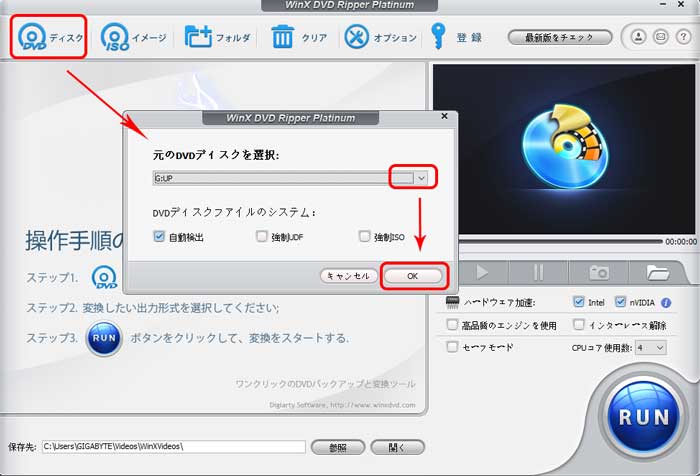
❸. DVDディスクのコピーガードが自動で解除されたら、「出力プロファイル」画面が表示されます。「Appleデバイス」→「iPhone/iPad」→「OK」の順に選択してください。
❹. ソフトの下部にある「参照」ボタンで保存先を選択し、「RUN」ボタンをクリックすると、DVDのリッピング作業が始まります。
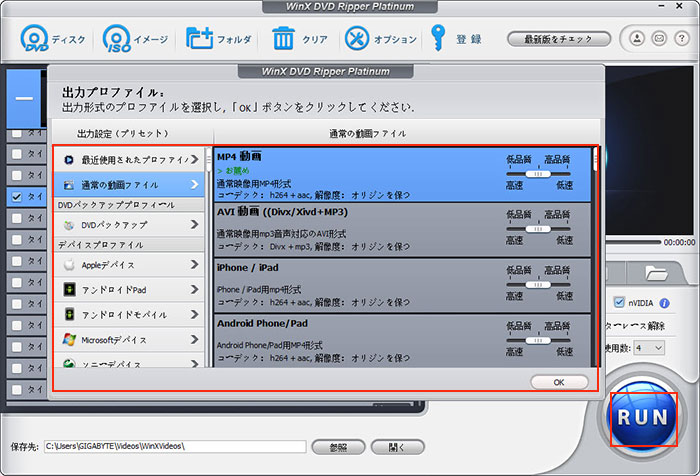
- 【メモ】:DVDムービーの一部をパソコンに取り込むには、必要なタイトルのみをチェックマークに入れてください。
ステップ2. DearMob iPhoneマネージャーでパソコンに保存してあるDVDの映像iPhoneに送る
準備:DearMob iPhoneマネージャーをパソコンにダウンロード・インストールします。
❶. DearMob iPhoneマネージャーを起動し、USBケーブルでiPhoneとパソコンを接続します。
❷. iPhoneが認識されたら、ホーム画面の「ビデオ」をクリックします。
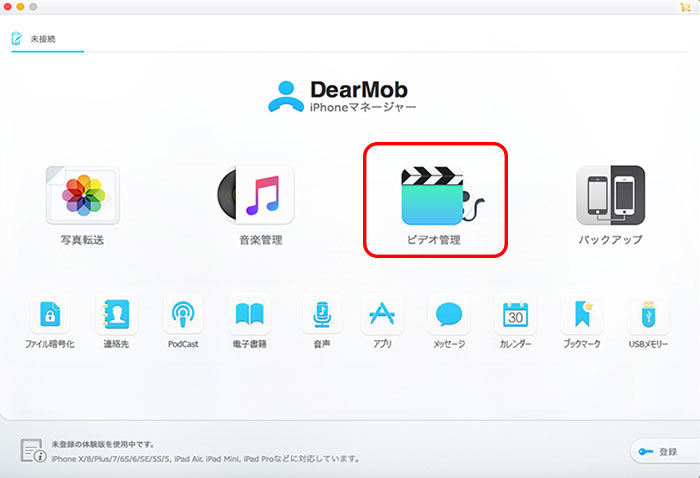
❸. ソフトの上部にある「ビデオ追加」をクリックし、パソコンに保存してあるDVD映像を追加します。
❹. 右下の「同期」ボタンをクリックすると、パソコンからiPhoneへの取り込みが開始されます。
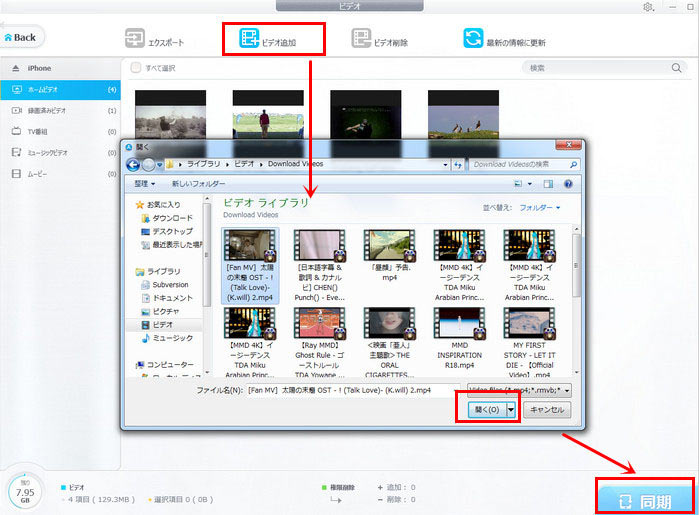
- 【メモ】:動画の容量が大きいと、完了まで数分かかる場合があります。
まとめ
本記事では、Windows&Macパソコン経由でDVDに保存してある動画をパソコンに取り込み、それをiPhoneに入れて楽しむ時に必要なもの、具体的な操作手順を詳しく紹介しました。
未だにDVDをiPhoneに取り込みする方法をお探しの方はぜひこの機会に「WinX DVD Ripper Platinum」と「DearMob iPhoneマネージャー」活用して、DVDの映像をiPhoneに送ってみましょう。




